Мне пришлось посетить три аптеки в округе, чтобы выяснить, работает ли медицинский выпуск масок — как оказалось, с недостатками. Единственные марлевые маски, которые я смог найти, были из государственной аптеки и стоили в десять раз дороже, чем неделю назад.
Как использовать Face ID с маской без Apple Watch
Если пандемия COVID-19 и научила нас чему-то, так это тому, что ношение маски имеет первостепенное значение. Однако в мире, полном датчиков отпечатков пальцев на телефонах, легко понять, почему пользователи iPhone могут быть разочарованы тем, что у них есть только Face ID.
Отсутствие датчика отпечатков пальцев на вашем телефоне может стать огромным недостатком, так как вас не смогут разоблачить в любой момент. К счастью, теперь вы можете разблокировать свой iPhone, надев маску.
Так что если вы один из тех пользователей iPhone, которые устали от постоянного ввода пароля, вы пришли по адресу. Читайте дальше, и я покажу вам, как использовать Face ID на iPhone с маской прямо сейчас.
В iOS 15 есть много полезных функций, но эта последняя — определенно одна из моих любимых. Я покажу вам, как разблокировать Face ID вашего iPhone с помощью маски, а также расскажу, как это работает на самом деле. Однако если вы предпочитаете сразу перейти к самому процессу, воспользуйтесь приведенной ниже таблицей.
Приложения для Windows, мобильные приложения, игры — ВСЕ БЕСПЛАТНО, на нашем закрытом Telegram-канале — Подписывайтесь:)
Как работает разблокировка маски Face ID?
Хотя может быть трудно понять, как Face ID может работать, когда пользователь не полностью показывает свое лицо, Apple предоставила простое объяснение. Компания утверждает, что разблокировка по маске Face ID «распознает уникальные особенности области глаз для аутентификации» и использует эти данные для разблокировки iPhone.
Разблокировка по маске, по сути, использует ту же технологию, что и Face ID, но фокусируется на верхней части вашего лица для отображения уникального профиля. Этот профиль затем используется при каждой попытке разблокировать iPhone с помощью Face ID. Apple также упомянула, что для разблокировки телефона необходимо смотреть на него с маской, так что об этом следует помнить при настройке.
Требования для разблокировки Face ID Mask
Хотя настройка Face ID с помощью маски проста, существуют определенные требования, которые необходимо выполнить, прежде чем вы сможете продолжить ее использование. Используйте приведенный ниже список, чтобы убедиться, что у вас есть все необходимые предметы, прежде чем приступать к работе.
1. бета-версия iOS 15.4
В последней бета-версии iOS 15.4, которая была недавно выпущена, добавлена возможность разблокировать функцию Face ID вашего iPhone с помощью маски. Вам понадобится бета-версия 15.4, установите ее, чтобы функция разблокировки по маске стала доступна на вашем iPhone. Если у вас нет учетной записи разработчика, вы всегда можете узнать, как загрузить и установить бета-версию iOS 15 без учетной записи. Сначала сделайте резервную копию iPhone, а затем вернитесь сюда, если вы обновились до бета-версии iOS 15.4.
Примечание. Бета-версии программного обеспечения обычно содержат ошибки и могут повредить ваш iPhone. Вы должны использовать только бета-версии iOS на iPhone, который вы не используете ежедневно. Делайте это на свой страх и риск.
2. iPhone 12 или 13 серии
Функция разблокировки Face ID в настоящее время работает только на iPhone 12 и 13 серий. Если вы используете эти устройства, читайте дальше. Пользователям более старых моделей следует дождаться будущих обновлений, прежде чем что-либо предпринимать. 3.
3. Перед началом работы создайте резервную копию iPhone.
Как и в случае со всеми бета-версиями программного обеспечения, всегда существует вероятность того, что что-то пойдет не так и ваши данные будут повреждены. Перед началом установки обязательно создайте резервную копию iPhone с помощью Finder или iTunes.
4. правильно заряженный iPhone.
Само собой разумеется, что установка последней бета-версии iOS и ее использование немного нагрузит ваш iPhone. Убедитесь, что ваш телефон достаточно заряжен, чтобы он не выключился во время настройки маски Face ID.
Использование Face ID в маске на iPhone 12 и более поздних моделях
В iOS 15.4 и более поздних версиях вы можете использовать Face ID на маске для разблокировки iPhone, не снимая маску.
Если вы носите медицинскую маску или ваше лицо скрыто по другим причинам, Face ID в маске может анализировать уникальные особенности внешности вокруг ваших глаз. В Маске Face ID по-прежнему можно использовать для аутентификации в приложениях, разблокировки iPhone и подтверждения платежей с помощью Apple Pay. Эта функция доступна на iPhone 12 и более новых моделях под управлением iOS 15.4 и выше.
Как настроить Face ID для работы в маске
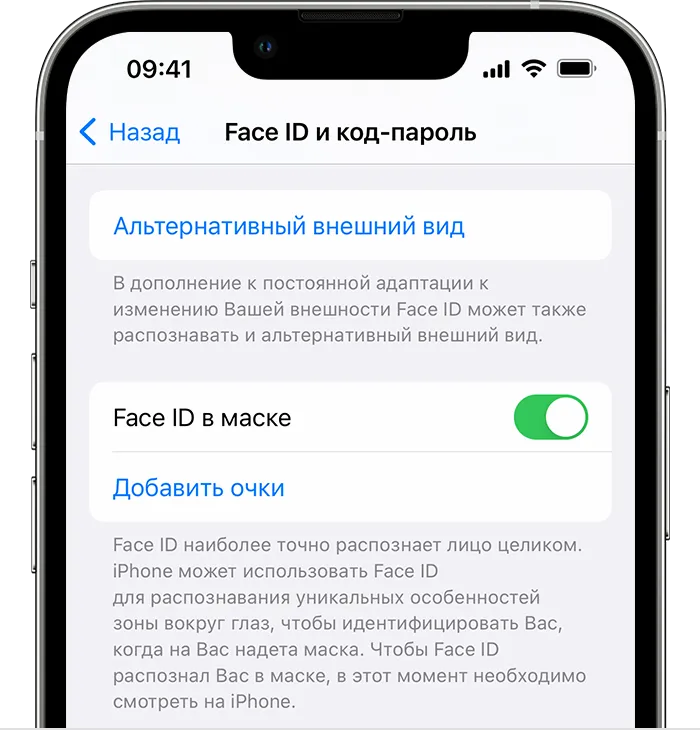
- Убедитесь, что на iPhone установлена iOS 15.4 или более поздней версии.
- Откройте приложение «Настройки» и нажмите «Face ID и код-пароль».
- Прокрутите вниз и включите функцию «Face ID в маске».
- При появлении запроса нажмите «Использование Face ID в маске». Следуйте инструкциям на экране, чтобы настроить Face ID с помощью стандартного процесса сканирования лица.
Если надеть маску слишком высоко или слишком близко к глазам, iPhone может не разблокироваться с помощью Face ID. Чтобы эта функция работала, ваши глаза должны быть хорошо видны.
Использование функции Face ID в очках и маске
Если вы носите очки, вы можете повысить точность Face ID в маске, настроив ее, когда вы носите очки. Это можно сделать при первой настройке Face ID или позже. С помощью Face ID можно добавить до четырех пар очков.
- Откройте приложение «Настройки» и нажмите «Face ID и код-пароль».
- Прокрутите экран вниз и нажмите «Добавить очки».
- При появлении запроса нажмите «Продолжить» и следуйте инструкциям на экране.
Чтобы использовать Face ID в маске, ваши глаза и области вокруг глаз должны быть доступны для режима Face ID. Face ID в маске не предназначен для использования с солнцезащитными очками.
Фейс АйДи Айфона научат распознавать лица в маске

Face ID в маске по сравнению с Face ID на iPhone стал настоящей проблемой для многих пользователей. Интеллектуальный сканер не смог распознать, кто перед ним. Это вызвало недовольство среди пользователей, ведь техника за 100 тысяч не может подвести своего владельца. Поэтому разработчики компании задались целью улучшить распознавание лиц с маской на iPhone с помощью Face ID.
Как научить различать
Поэтому если ваш iPhone не распознает лицо с маской, у вас есть два варианта: Дождитесь выхода обновления 14.5 и установите эту версию. Однако этот вариант подходит не всем, поскольку вам понадобятся не только телефон, но и часы Apple Watch. Попробуйте «обмануть» систему с помощью простого трюка.
Обновленная версия приложения будет доступна на вашем устройстве.
Поэтому, если вы не хотите ждать новой версии операционной системы, вы можете воспользоваться подсказкой пользователя, чтобы ваш iPhone распознавался по маске.
Как видите, этот способ разблокировки iPhone в маске, когда телефон не узнает вас при обычных обстоятельствах, довольно прост. Как отмечают многие пользователи, он подходит только для медицинских масок или масок из ткани. Это не работает для респираторов. А в магазинах иногда приходится немного опускать маску, чтобы Face ID сработал. Но это лучше, чем ничего, верно? Как вы решили проблему идентификации?
- Проверьте, что ваш смартфон обновлен до версии 15,4 или позднее.
- Откройте «Настройки»;
- Найдите пункт «Face ID и код-пароль»;
- Включите функцию «Face ID в маске».
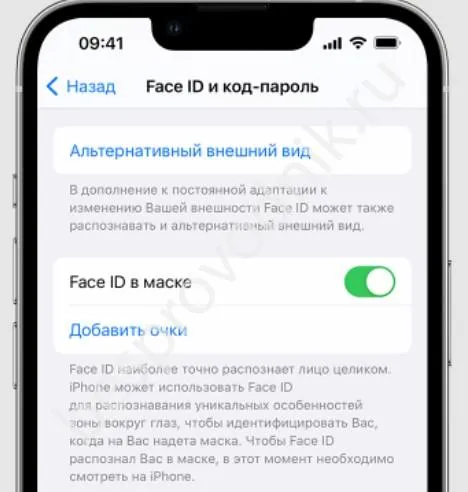
#2. Лайфхак
Что делать, если вы каким-то образом заблокировали свое устройство и не можете сбросить его с помощью Face ID или просто забыли пароли? Как разблокировать iPhone, надев маску? Tenorshare 4uKey — это инструмент для разблокировки блокировки экрана iPhone, времени экрана, паролей Apple ID и MDM. В этом случае вы можете легко разблокировать и сбросить iPhone без паролей.
- Сбросьте установленный параметр в Face ID в настройках.
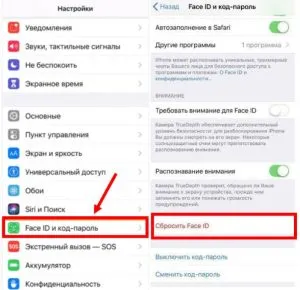
- Теперь приступаем к настройке. Маской закрываем половину лица и включаем сканирование.
- Потом закрываем другую половину лица и включаем «Альтернативный внешний вид».
Загрузите и установите программное обеспечение Tenorshare 4uKey на свой компьютер. Откройте программу и подключите iPhone к компьютеру с помощью USB-кабеля.
Часть 4: Как разблокировать iPhone без Face ID или паролей
Нажмите на кнопку «Начать разблокировку» в главном меню программы.
-
В следующем окне внимательно прочитайте всю информацию, а затем нажмите кнопку «Начать».
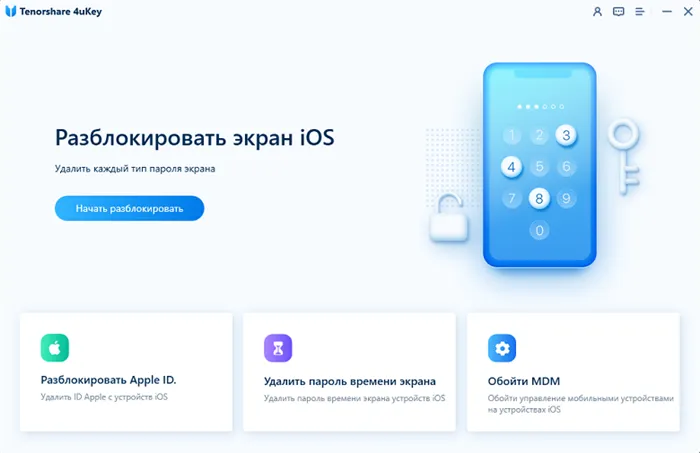
После загрузки прошивки на компьютер нажмите на кнопку «Начать разблокировку», чтобы начать восстановление заводских настроек устройства.
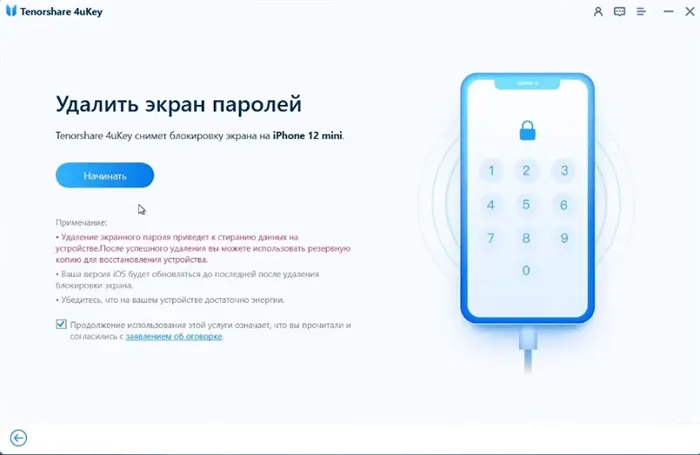
После завершения iPhone автоматически перезагрузится и возобновит нормальную работу. Настройте его по своему вкусу и загрузите необходимые данные.
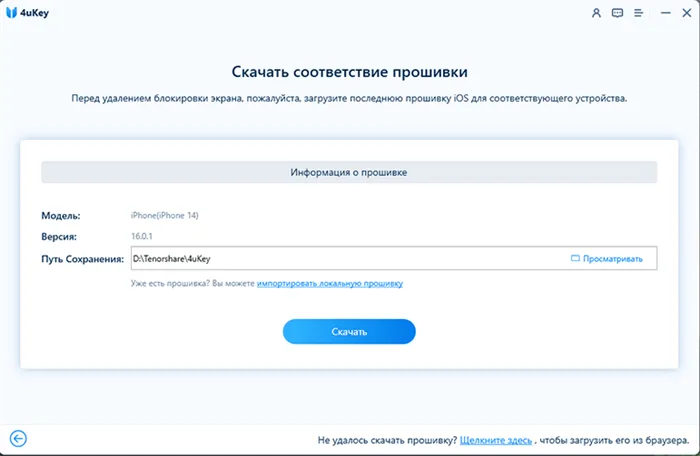
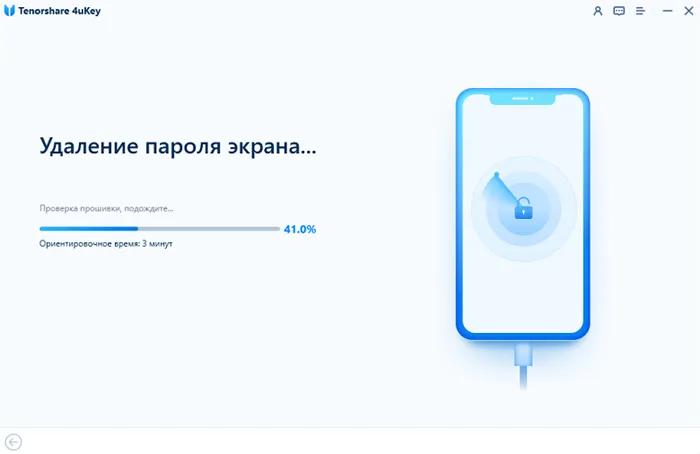
Функция Face ID для iPhone была долгожданной, и Apple наконец-то выпустила ее в iOS 15.4 и более поздних версиях (iOS 16). Теперь вы должны знать, как настроить и использовать Face ID на экране. Надеемся, что в скором времени она будет реализована на всех сериях iPhone. А если ваш iPhone Face ID или пароль отключен, и вы забыли пароль, воспользуйтесь Tenorshare 4uKey.
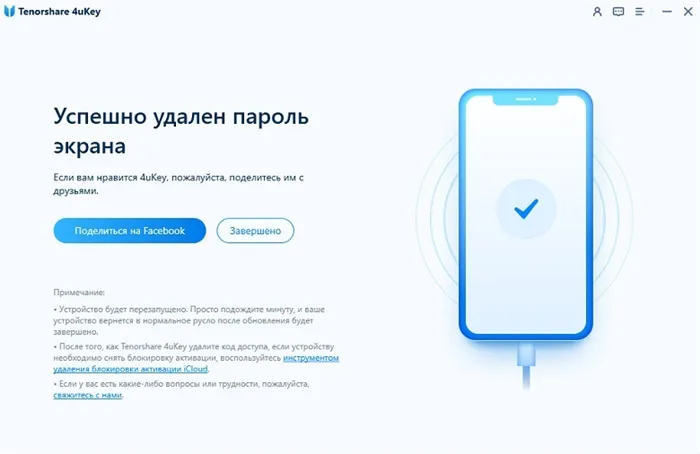
Заключение
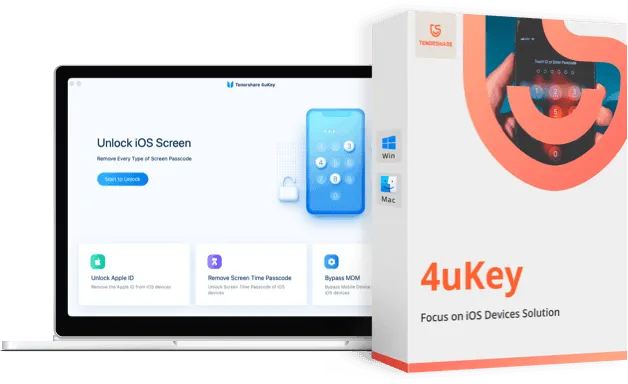
- Удалить Apple ID или учетную запись iCloud на iPhone / iPad без пароля
- Мгновенно обходить пароли экрана iPhone / iPad
- Исправить отключенный iPhone / iPad без iTunes или iCloud
- Обход экрана MDM с iPhone / iPad








